Windows 10 Tip: Vytvořte zástupce na ploše pro univerzální aplikace
Windows 10 poskytuje snadné způsoby připnutí univerzálníaplikace a další položky do nové nabídky Start nebo na hlavní panel. Pokud však chcete pro tyto aplikace vytvořit zástupce na ploše, není jasné, jak to udělat. Zde je několik způsobů, jak je vytvořit.
Vytvořte zástupce Windows 10 Universal App Desktop
Metoda 1: Drag & Drop od začátku
Nejprve se podíváme na nejjednodušší způsob. Jít do Start> Všechny aplikace a najděte aplikaci, kterou chcete vytvořit zástupce na ploše. Pak ji jednoduše přetáhněte z nabídky Start na plochu.

Metoda 2: Použití Průzkumníka souborů
Dalším způsobem, jak to udělat, je přes Průzkumník souborů. Chcete-li to provést, stiskněte klávesovou zkratku Klávesa Windows + R vyvolejte dialogové okno Spustit a typ: shell: AppsFolder a stiskněte Enter nebo klikněte na OK.
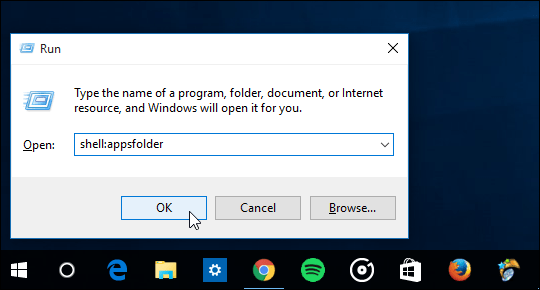
Zde najdete všechny aplikace nainstalované ve vašem systému. Klepněte pravým tlačítkem myši na požadovanou aplikaci a přetáhněte ji na plochu. Když to pustíte, vyberte z kontextové nabídky, která se objeví, možnost Vytvořit zástupce.
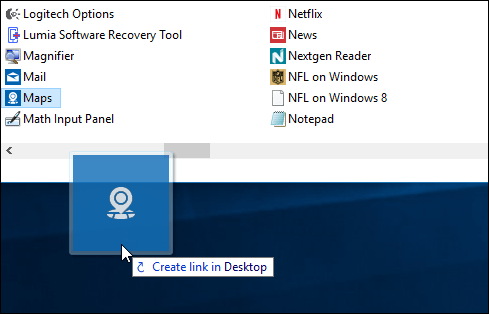
Můžete také kliknout pravým tlačítkem myši na aplikaci a poté vybrat Vytvořit zástupce z kontextové nabídky.
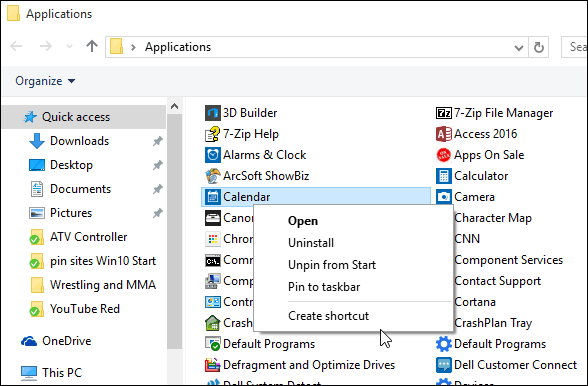
Objeví se však zpráva, že v tomto místě nelze vytvořit zkratku a požádat o její přesun na plochu. Klikněte na Ano.
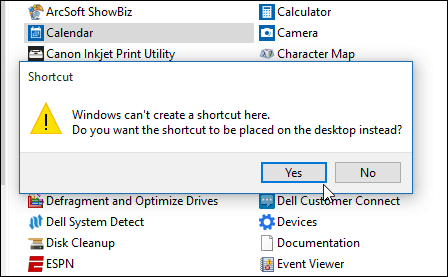
Ať tak učiníte pomocí metody Průzkumník souborů, přidá název aplikace pomocí shortcut přidán k tomu. Pokud to chcete vyčistit, určitě můžete. Obvykle odstraňuji pomlčku a slovo zkratka.
Jakmile budete mít vytvořené zkratky,můžete je přesunout do libovolné složky. V mých systémech Windows 10 používám program od Stardocku nazvaný Ploty. Poskytuje snadný způsob uspořádání položek na ploše do různých skupin na ploše. V níže uvedeném příkladu jsem vytvořil plot pro univerzální aplikace a přidal různé zkratky.
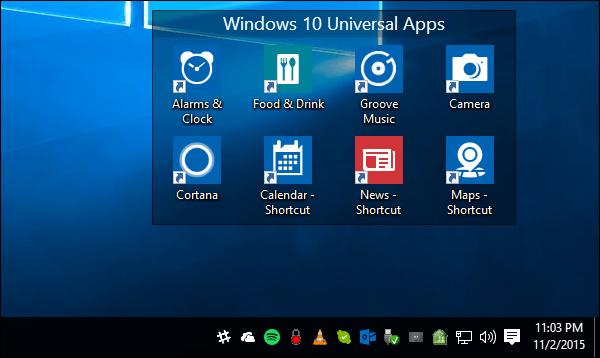









Zanechat komentář